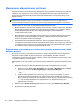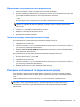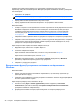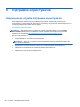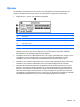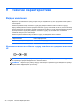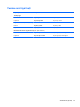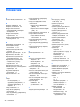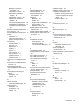Getting Started HP Laptop - Windows 7
Відновлення за допомогою носія відновлення
1. Якщо це можливо, створіть резервні копії всіх особистих файлів.
2. Вставте перший диск відновлення у пристрій для читання оптичних дисків комп’ютера або
додатковий зовнішній пристрій, а потім перезавантажте комп’ютер.
– або –
Вставте флеш-пам’ять відновлення в порт USB і перезавантажте комп’ютер.
ПРИМІТКА. Якщо комп’ютер не може здійснити автоматичне перезавантаження та
перейти до програми HP Recovery Manager, необхідно змінити порядок завантаження
комп’ютера.
3. Натисніть f9, щоб вибрати завантаження системи.
4. Виберіть оптичний диск або флеш-пам’ять.
5. Дотримуйтесь вказівок на екрані.
Змінення порядку завантаження комп’ютера
Для завантаження з дисків відновлення виконайте наведені нижче дії.
1. Перезавантажте комп’ютер.
2. Натисніть клавішу esc під час перезавантаження комп’ютера, а потім натисніть клавішу f9
для перегляду параметрів завантаження.
3. Виберіть Internal CD/DVD ROM Drive (Вбудований пристрій для читання CD/DVD ROM) у
вікні параметрів завантаження.
Для завантаження з флеш-пам’яті відновлення виконайте наведені нижче дії.
1. Вставте флеш-пам’ять у порт USB.
2. Перезавантажте комп’ютер.
3. Натисніть клавішу esc під час перезавантаження комп’ютера, а потім натисніть клавішу f9
для перегляду параметрів завантаження.
4. Виберіть флеш-пам’ять у вікні параметрів завантаження.
Резервне копіювання та відновлення даних
Дуже важливо створити резервну копію файлів та зберігати її в безпечному місці. Додавши
нове програмне забезпечення та файли даних, продовжуйте регулярно створювати резервні
копії.
Повнота відновлення системи залежить від того, наскільки новою є резервна копія.
ПРИМІТКА. Відновлення з останньої резервної копії потрібне, якщо комп’ютер вражено
вірусами, а також у разі відмови одного з основних компонентів системи. Щоб усунути
несправності комп’ютера, перед відновленням системи спробуйте виконати звичайне
відновлення.
Резервне копіювання та відновлення даних 35